5 trucos para iPhone que de verdad no conoces
Estos son los 5 trucos para iPhone que ni yo mismo conocía hasta hace solo unos días

Existen muchos trucos interesantes para iPhone pero, te aseguro, que estos no los conoces, aunque te confieso que yo tampoco los conocía hasta hace nada. Esta serie de trucos te pueden venir muy bien en diferentes situaciones y son perfectos tanto para usuarios avanzados como para aquellos que acaban de adquirir un iPhone por primera vez.
Son 5 trucos geniales para iPhone de los que nunca antes había oído hablar. Trucos que podemos utilizar en muchos momentos diferentes del día.
Grabar vídeos con filtro en el iPhone
La cámara del iPhone cuenta con sus propios filtros para hacer fotos artísticas y diferentes, sin embargo, estos filtros no se pueden aplicar para grabar vídeos, al menos directamente. Existe un pequeño truco para grabar vídeos con filtros en el iPhone que seguro que no conocías.
El problema que hay con los filtros es que, al aplicar el filtro e ir a la sección Vídeo de la cámara del iPhone, los filtros desaparecen. Pero gracias a este truco esto no sucede:
- Entra en la Cámara del iPhone y desliza hacia arriba.
- Desliza hacia la izquierda y toca sobre los filtros.
- Aplica el filtro que quieres usar en tu grabación.
- Desliza hacia la derecha el botón de captura.
- Se iniciará una grabación de vídeo con el filtro aplicado.
¿Conocías este truco para grabar vídeos en el iPhone con un filtro? pic.twitter.com/nqrQWlosmH
— Ángel Roca (@angelr191) June 17, 2024
Grabar la pantalla del iPhone sin el punto rojo
Desde el Centro de control del iPhone podemos activar rápidamente la grabación de la pantalla y en la zona superior veremos un punto rojo que indica que se está grabando. Sin embargo, si quieres hacer un vídeo que parezca un poco más profesional, queda mejor una grabación sin este punto rojo. Para hacerlo, vas a necesitar tu iPhone conectado por cable a un Mac.
Una vez conectado el iPhone la Mac, abre la app QuickTime Player y toca sobre Archivo > Nueva grabación de vídeo. Toca la flecha que aparece junto al botón rojo y en la sección pantalla selecciona tu iPhone. Haz clic en el botón rojo y se iniciará la grabación de la pantalla de tu iPhone.

Desde el Mac puedes grabar la pantalla del iPhone de una forma más profesional
Como curiosidades, en al zona superior el iPhone nos muestra toda la batería, el icono de Wi-Fi y de la cobertura a tope, aunque no sea algo real. Además se muestran las 09:41, la hora que aparece siempre en todos los anuncios de dispositivos de Apple y que coincide con el momento en el que Steve Jobs presentó el primer iPhone.
Poner una alarma rápida
Si quieres poner una alarma rápida puedes pedírselo a Siri, añadirla desde la app Reloj o con este truco que casi nadie conoce. Si deslizas hacia abajo en la pantalla de inicio y buscas "alarma" en el buscador de Spotlight, te aparecerá un icono desde el que programar rápidamente una alarma o, en caso de que tengas alguna alarma antigua, poder activarla rápidamente.
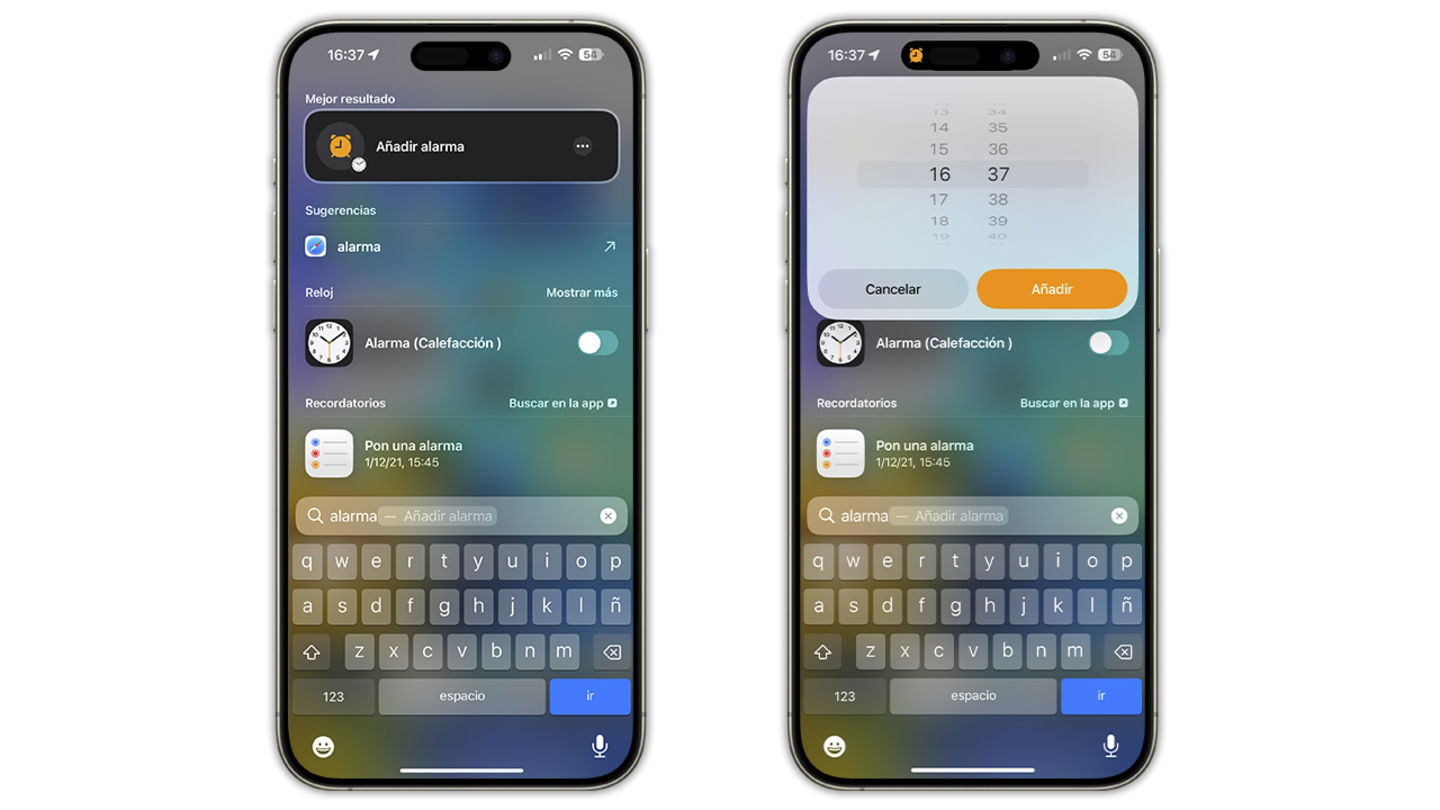
Puedes añadir una alarma de forma muy rápida
Reacción rápida en iMessage
Las reacciones en la app Mensajes son uno de los mejores trucos de iMessage. Normalmente para reaccionar debemos mantener pulsado el mensaje y escoger la reacción, sin embargo si tocas dos veces sobre el mensaje también podrás reaccionar. Y tocar dos veces es más rápido que mantener pulsado.
Optimizar el tamaño de un PDF
La app Archivos no solo te permite comprimir un archivo, también existe una opción para optimizar el tamaño de un PDF que puede venirnos muy bien, especialmente con PDFs largos y pesados. Simplemente entrando en Archivos y manteniendo pulsado sobre el archivo PDF aparecerán una serie de opciones, tocamos sobre Acciones rápidas y sobre Optimizar el tamaño de archivo.
Puedes seguir a iPadizate en Facebook, WhatsApp, Twitter (X) o consultar nuestro canal de Telegram para estar al día con las últimas noticias de tecnología.